在使用手机时,我们经常会频繁地切换到不同的应用程序或页面,而手机桌面的翻页动画设置可以为我们的使用体验增添一些乐趣和个性化,对于华为手机用户来说,设置桌面翻页动画是一项简单而实用的功能。接下来我们将介绍如何在华为手机上设置桌面翻页动画,让您的手机界面更加生动和有趣。
华为手机桌面翻页动画设置方法
方法如下:
1.调换桌面的翻页方式,首先我们的第一步操作自然就是将自己的手机打开到桌面,下面跟紧小编的操作脚步。
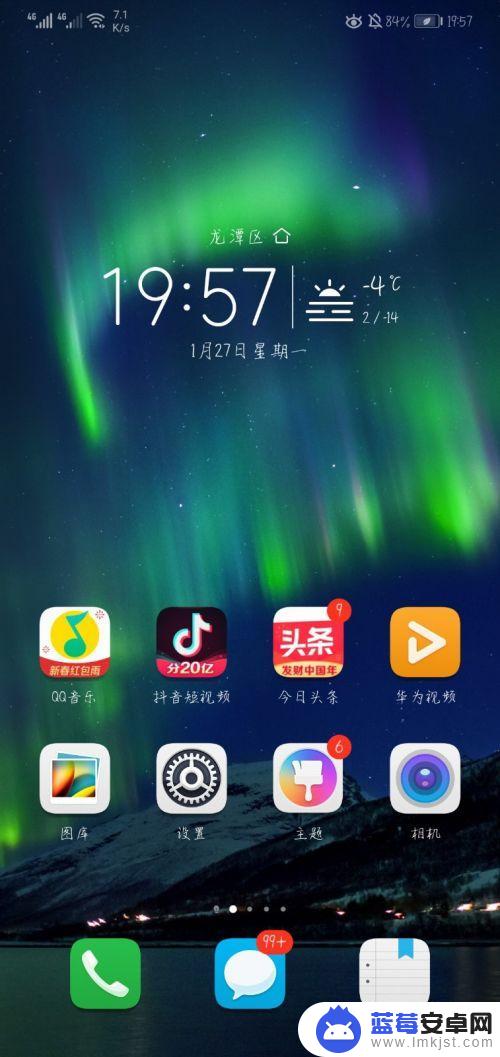
2.我们长摁手机主页桌面的屏幕,直到出现窗口抖动一下。会出来提示页面,如图所示,上面有壁纸设置,窗口小工具,切换效果等等。
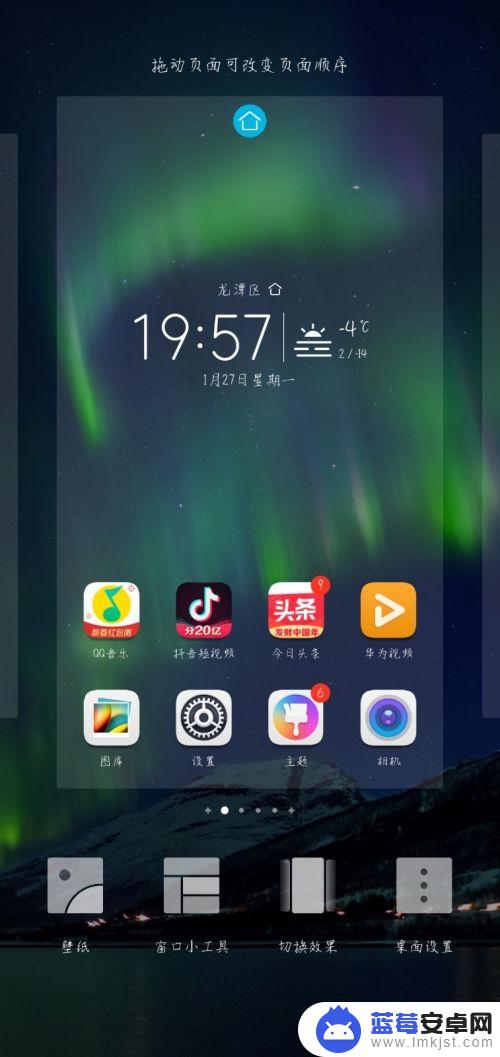
3.我们选择切换效果,打开后可以看到许多种切换屏幕的效果。像景深啊、推压啊、方盒啊、旋转啊等等,多种方式供我们选择。
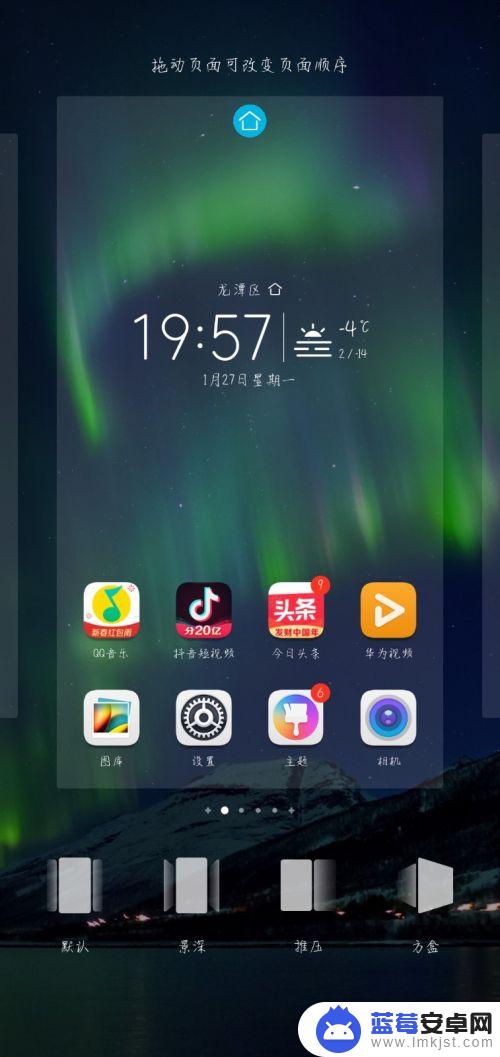
4.我们可以根据自己的喜欢,选择属于自己的独具一格的切换方式。选择后确定,退出页面到主页,就可以使用翻页方式了。
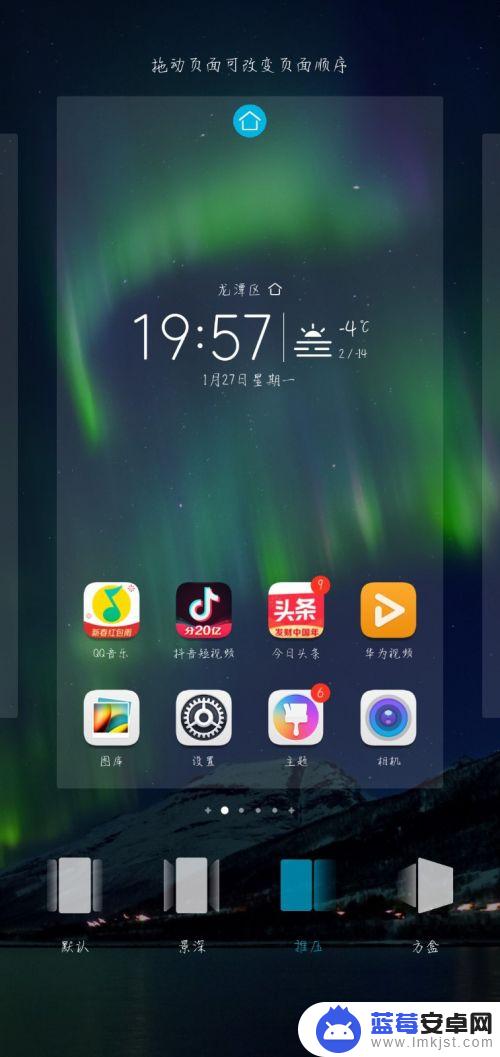
以上就是手机桌面翻页面怎么设置的全部内容,碰到同样情况的朋友们赶紧参照小编的方法来处理吧,希望能够对大家有所帮助。












